Home » パソコン » 言語 etc... » MySQL » [MySQL] Study » [MySQL] phpMyAdmin のインストール
[MySQL] phpMyAdmin のインストール
|
・公式サイト の ダウンロードページ から phpMyAdmin-x.x.x-all-languages.zip をダウンロードする ・phpMyAdmin-x.x.x-all-languages.zip を解凍する ・phpMyAdmin-x.x.x-all-languages を phpMyAdmin などにリネーム
・ブラウザからアクセス可能な場所に移動する ・phpMyAdmin フォルダに config フォルダを作成する |
|
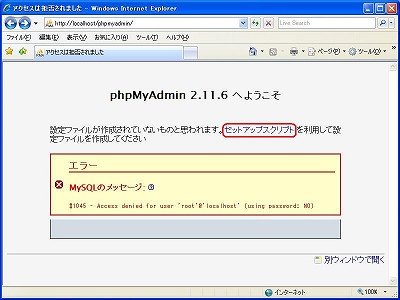 |
Internet Explorer などのブラウザソフトで phpMyAdmin を設置したフォルダにアクセスする。
例) セットアップが終了していない旨のメッセージが表示されるので、「セットアップスクリプト」 というリンクをクリックする。 |
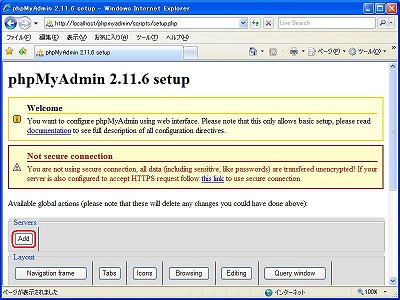 |
セットアップウィザードが表示されるので、設定ファイルを作成するために、「Add」 をクリックする。 トップ画面がうまく表示されなかった場合は、直接アドレスを入力してもアクセス可能。
例) |
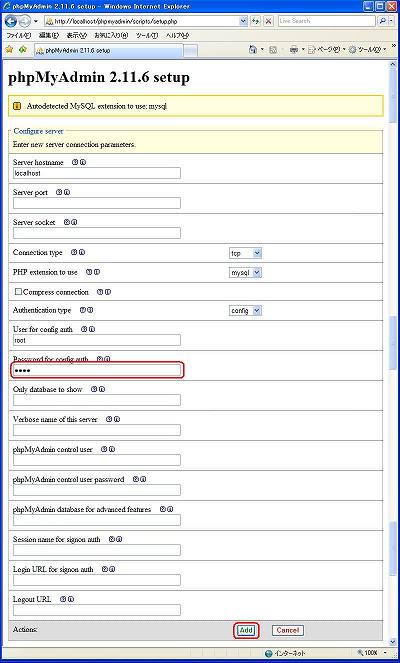 |
設定ファイルに必要な情報を入力する画面になるので、最低限 「Password for config auth」 に管理者(root)のパスワードを入力する。 管理者ではなく制限ユーザーでアクセスする場合は、 「User for config auth」 にユーザー名を、「Password for config auth」 にそのユーザーのパスワードを指定する。 入力が確認できたら、「Add」 をクリックする。 |
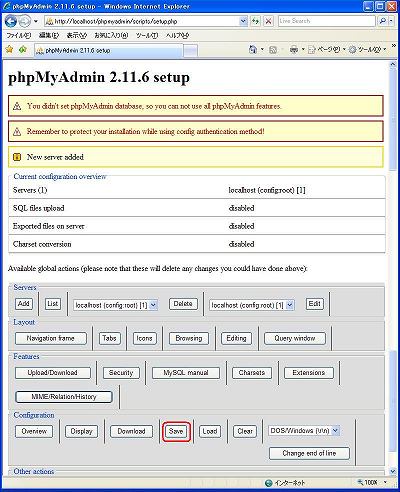 |
設定を仮に作成してセットアップウィザードのトップに戻ってくるので、「Save」 をクリックして、設定ファイルに書き込む。 「Save」 が有効になっていない場合は、config フォルダが作成されていないので、一度ブラウザを閉じて、phpMyAdmin の設置フォルダに config フォルダを作成してから、再度ブラウザでセットアップウィザードにアクセスする。 |
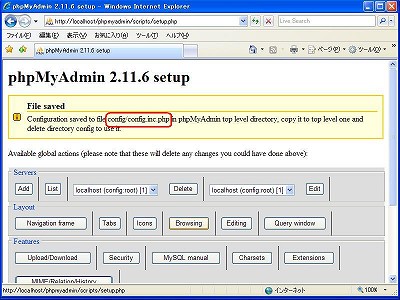 |
設定ファイル 「config.inc.php」 が正しく作成された旨のメッセージが表示されるので、ブラウザを閉じる。 |
|
・config フォルダに作成された config.inc.php を phpMyAdmin の設置フォルダに移動する。 ・ブラウザで phpMyAdmin を設置したフォルダにアクセスして、データベース一覧などの管理画面が表示されることを確認。 |
|